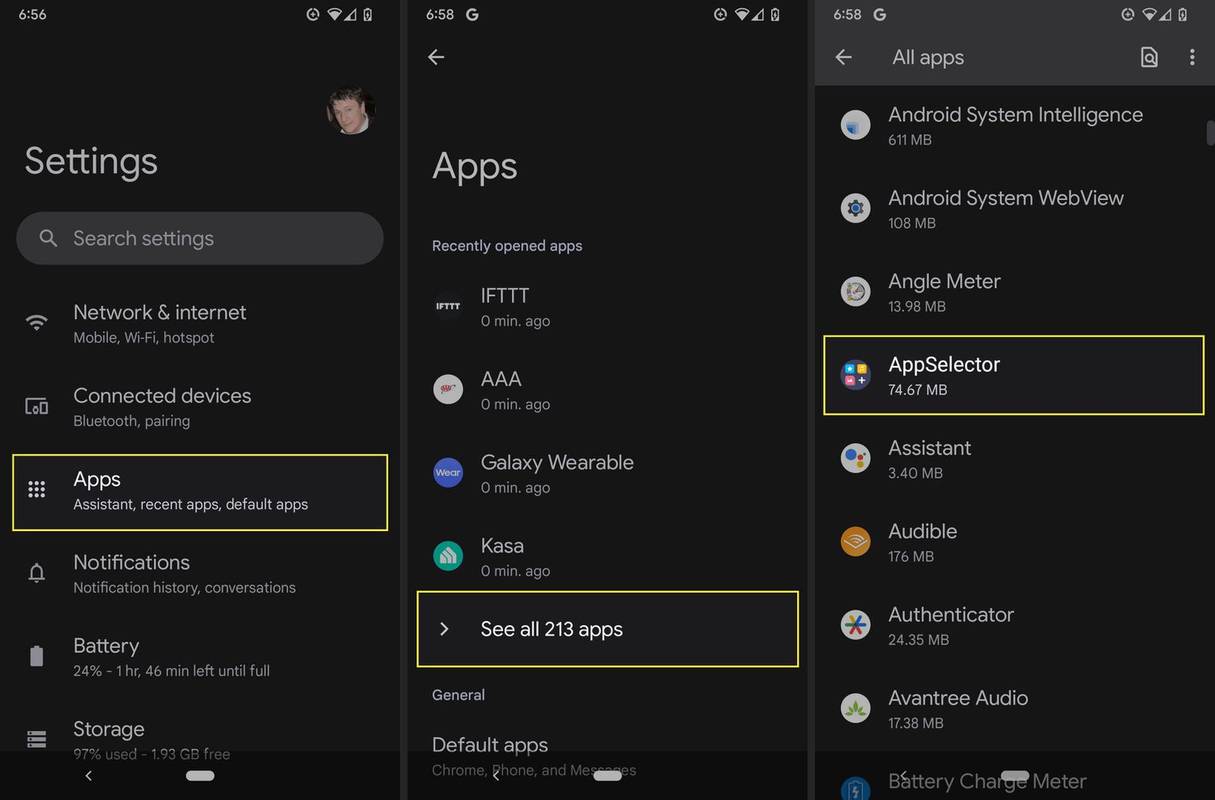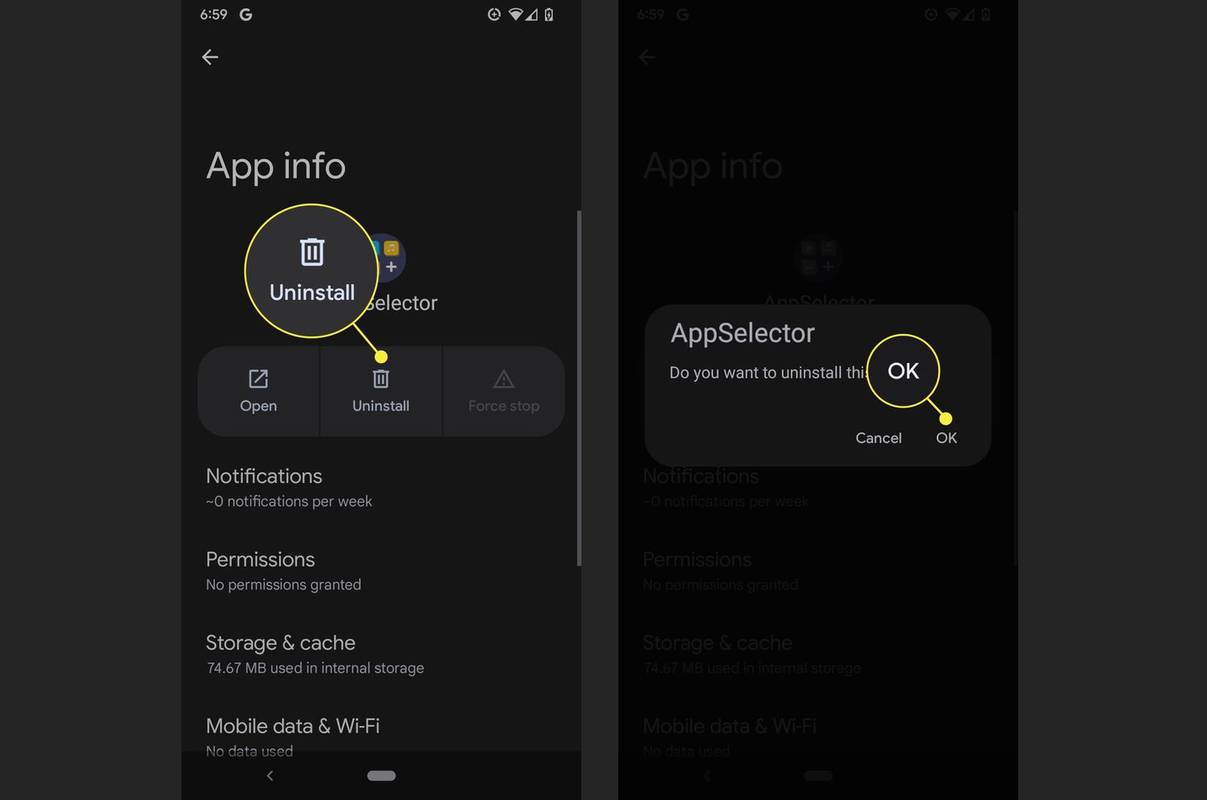„AppSelector“ yra „T-Mobile“ funkcija, suteikianti galimybę valdyti programas, įdiegtas jūsų telefone pradinio paleidimo proceso metu. Galite saugiai pašalinti „AppSelector“ naudodami standartinis „Android“ programų pašalinimo procesas , tačiau „T-Mobile“ vėliau atnaujindama gali jį vėl įdėti į jūsų telefoną.
„Microsoft Word“ sukuria vieno puslapio kraštovaizdį
Kas yra „AppSelector“?
„AppSelector“ yra programa, kuri yra iš anksto įdiegta naujuose „T-Mobile“ telefonuose. Kai pirmą kartą nustatote „T-Mobile“ įrenginį arba atkuriate gamyklinius „T-Mobile“ įrenginio nustatymus, „AppSelector“ leidžia pasirinkti ir įdiegti kitas programas, kurios jums gali būti naudingos.
Ji automatiškai siūlo programas pagal jūsų telefono naudojimą, o tai reiškia, kad turite sutikti siųsti naudojimo duomenis programos kūrėjui, kad jis veiktų.
Ši funkcija naudinga vartotojams, kurie nežino, kokių programų jiems reikia, nes ji automatiškai siūlo programas, kurių jums gali prireikti pagal telefono naudojimą ir klausimyną. Tačiau tai gali sukelti problemų telefonuose, kuriuose nėra daug vietos; kai kuriais atvejais jis gali įdiegti programas, kurių nenorite.
Jei norite patys tyrinėti programas ir atsisiųsti jas iš „Google Play“ parduotuvės, pamatysite, kad „AppSelector“ nėra būtinas.
Kaip veikia „AppSelector“?
„AppSelector“ automatiškai įdiegiamas kai kurių „T-Mobile“ įrenginių pradinės sąrankos proceso pabaigoje. Remiantis telefono naudojimu ir klausimynu, bus pasiūlytos programos, kurios jums gali būti naudingos. Tada turėsite galimybę įdiegti bet kurią iš rekomenduojamų programų.
langai 10 mėlynas ekranas atminties valdymas
Jei diegimo proceso dalį praleisite „AppSelector“, vėliau telefonas pateiks pranešimą, kuris leis grįžti ir pasirinkti norimas programas. Galite nepaisyti pranešimo, bet jis grįš vėliau, jei neatliksite programos pasirinkimo proceso.
AppSelector taip pat paragins pasirinkti programas po kai kurių operacinės sistemos atnaujinimų ir kaip sąrankos procedūros dalį, jei iš naujo nustatysite gamyklinius telefono nustatymus. Vienintelis būdas išvengti „AppSelector“ yra pašalinti jį iš savo įrenginio.
Ar „AppSelector“ saugu pašalinti?
Kai kuriems vartotojams „AppSelector“ yra naudinga, tačiau ji nėra būtina ir ją saugu pašalinti. Tačiau tai yra „T-Mobile“ programa, o „T-Mobile“ gali grąžinti ją į jūsų telefoną kaip būsimo atnaujinimo dalį. Jei taip atsitiks, galite saugiai jį vėl pašalinti naudodami tą patį procesą, kurį naudojote pirmą kartą.
Štai kaip pašalinti „AppSelector“:
-
Atviras Nustatymai savo T-Mobile įrenginyje.
interneto saugumo nustatymai rodo, kad vienas ar keli failai gali būti kenksmingi
-
Pasirinkite Programėlės arba Programų ir pranešimų nustatymai .
-
Bakstelėkite Žr. visas programas .
-
Bakstelėkite AppSelector .
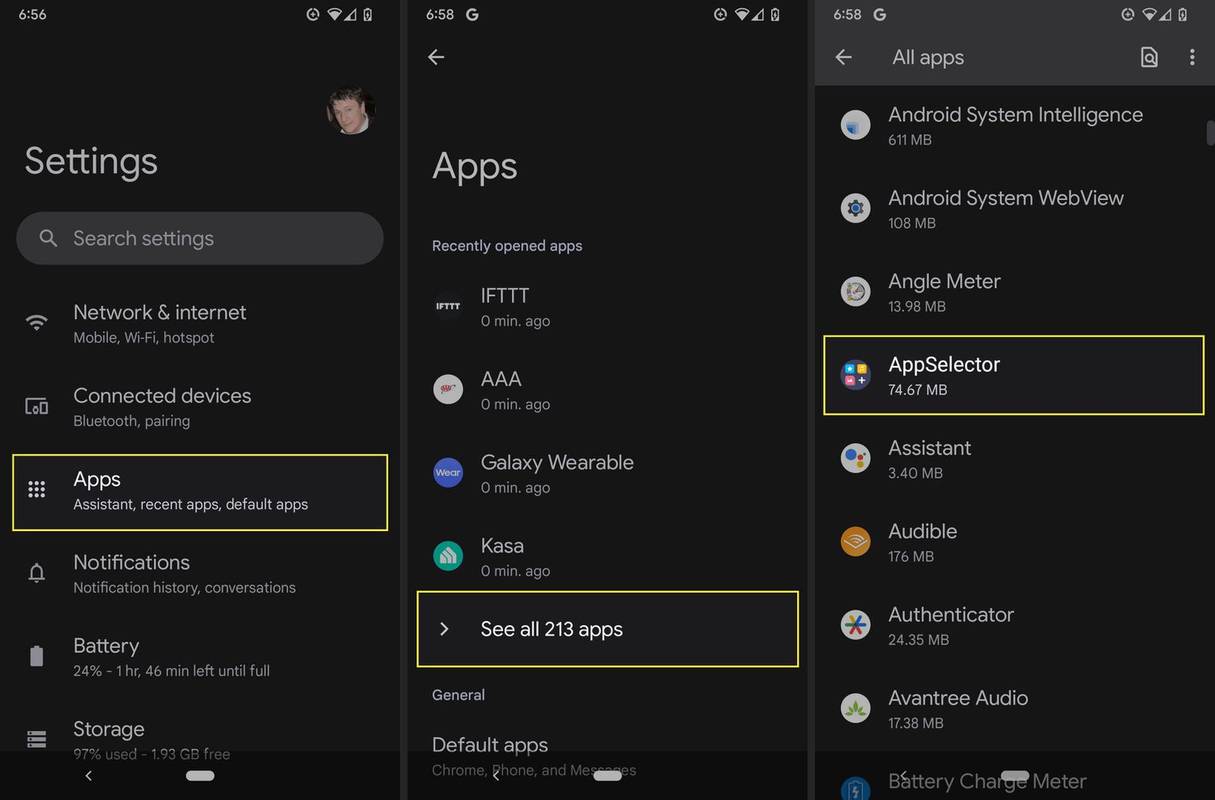
-
Bakstelėkite Pašalinkite .
-
Bakstelėkite Gerai .
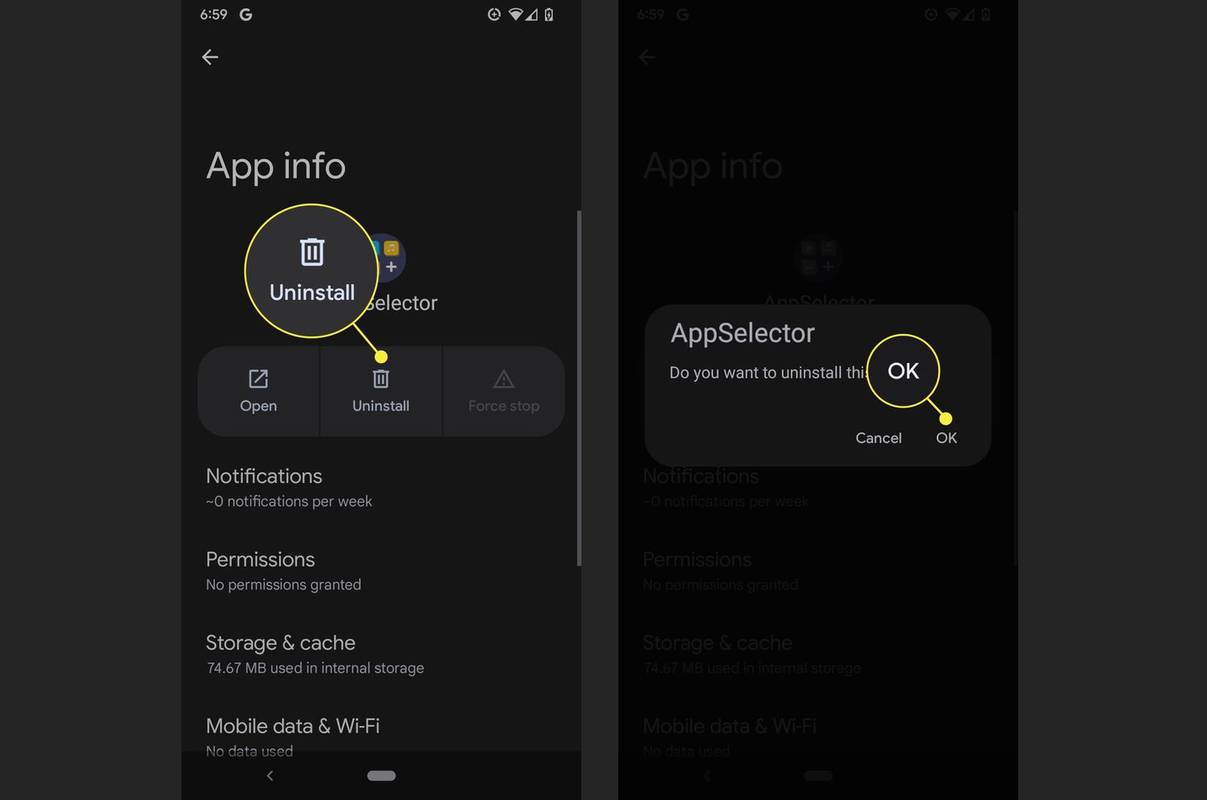
Ar pašalinus AppSelector pašalinamos kitos programos?
„AppSelector“ padės rasti ir įdiegti programas, tačiau tai neturi nieko bendra su programų tvarkymu jas įdiegus. Jei įdiegsite programas naudodami „AppSelector“ ir vėliau pašalinsite „AppSelector“, kitos programos vis tiek bus jūsų telefone. Galite valdyti ir atnaujinti šias programas naudodami „Google Play“ parduotuvę, kaip ir visas kitas programas, ir galite jas pašalinti rankiniu būdu naudodami tą patį metodą, kurį naudojote pašalindami pačią „AppSelector“.